小苹果w7家庭普通版是初级用户喜爱的小苹果w7系统。统计显示很多用户日常都碰到了小苹果w7 64位旗舰官方原版系统切换显示屏幕方向的实操问题。面对小苹果w7 64位旗舰官方原版系统切换显示屏幕方向这样的小问题,我们该怎么动手解决呢?不经常使用电脑的朋友对于小苹果w7 64位旗舰官方原版系统切换显示屏幕方向的问题可能会无从下手。但对于电脑技术人员来说解决办法就很简单了:1.在桌面上右键单击,然后选择“屏幕分辨率”。 2.在选项对话框内选定“方向”标签,选择“横向(翻转)”, 点“应用→确定”,桌面就恢复正常显示了。。看了以上操作步骤,是不是觉得很简单呢?如果你还有什么不明白的地方,可以继续学习小编下面分享给大家的关于小苹果w7 64位旗舰官方原版系统切换显示屏幕方向的问题的具体操作步骤吧。
1.在桌面上右键单击,然后选择“屏幕分辨率”。
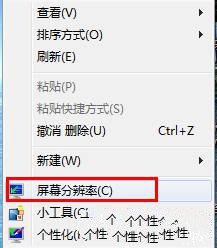
2.在选项对话框内选定“方向”标签,选择“横向(翻转)”, 点“应用→确定”,桌面就恢复正常显示了。
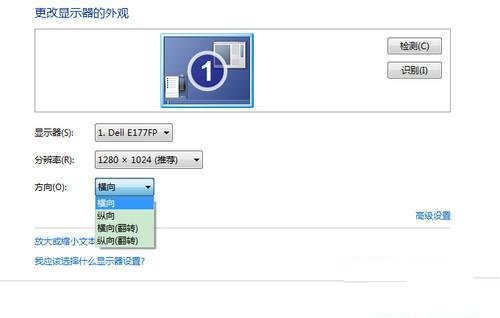
提示
使用快捷键也可以调整屏幕方向:
按下Ctrl、Alt两个键,然后使用↑↓←→四个方向键。完成!想要旋转效果?只需按下CTRL、ALT和向上光标键。
Ctrl+Alt+左=逆时针90度旋转
Ctrl+Alt+右=顺时针90度旋转
Ctrl+Alt+上=正常模式
Ctrl+Alt+下=倒立模式

